<p>使用 vs code 开发容器可有效隔离项目依赖并保证环境一致性,具体配置方法为:1. 为每个项目创建独立的 .devcontainer 文件夹并配置 devcontainer.json;2. 在文件中指定容器名称、基础镜像、所需特性(如 python 或 node.js 版本);3. 配置端口转发避免冲突,如分别使用 8000 和 8080 端口;4. 设置 postcreatecommand 自动安装项目依赖;5. 通过 customizations 安装项目所需的 vs code 扩展;6. 安装 remote - containers 扩展后使用 “reopen in container” 命令启动容器;7. 遇到问题时可通过更换镜像源、检查配置或依赖文件排错;8. 选择轻量且匹配依赖的官方基础镜像以提升效率;9. 利用 docker 缓存、多阶段构建和 .dockerignore 优化构建速度;10. 调试时直接使用 vs code 内置调试功能;11. 将 .devcontainer 文件夹提交至代码仓库以实现团队环境共享,从而确保开发环境一致且可复现。</p>
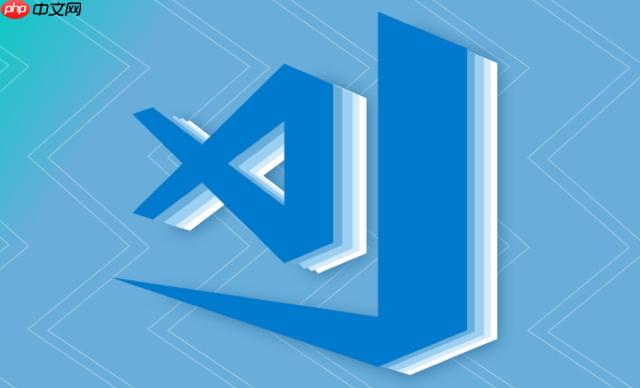
使用 VS Code 开发容器可以有效地隔离项目依赖,避免不同项目之间的冲突,并且能够保证开发环境的一致性。简单来说,就是把你的项目放在一个容器里,这个容器拥有项目所需的所有依赖和工具,而你的本地环境则保持干净。

VSCode开发容器隔离多项目环境的配置指南:
核心:使用 .devcontainer

每个项目都需要一个
.devcontainer
devcontainer.json
.devcontainer.json
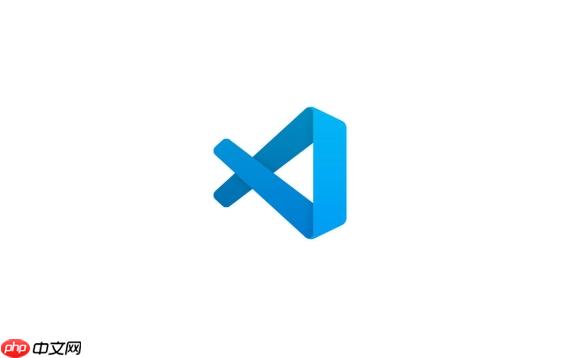
这是核心配置文件,以下是一个示例:
{
"name": "My Project Container",
"image": "mcr.microsoft.com/devcontainers/python:3.11",
"features": {
"ghcr.io/devcontainers/features/python:1": {
"version": "3.11"
},
"ghcr.io/devcontainers/features/node:1": {
"version": "18"
}
},
"portsAttributes": {
"8000": {
"label": "Application",
"onAutoForward": "openBrowserOnce"
}
},
"forwardPorts": [8000],
"postCreateCommand": "pip install -r requirements.txt",
"customizations": {
"vscode": {
"extensions": [
"ms-python.python",
"ms-python.vscode-pylance"
]
}
}
}name
image
mcr.microsoft.com/devcontainers/python:3.11
features
portsAttributes
forwardPorts
postCreateCommand
pip install -r requirements.txt
customizations
多项目环境配置
.devcontainer
.devcontainer/devcontainer.json
postCreateCommand
requirements.txt
postCreateCommand
具体步骤
.devcontainer
devcontainer.json
.devcontainer
devcontainer.json
Ctrl+Shift+P
Cmd+Shift+P
遇到的问题和解决方案
devcontainer.json
requirements.txt
如何选择合适的基础镜像?
选择基础镜像的关键在于找到一个既满足项目依赖,又尽可能小的镜像。官方提供的镜像通常是比较好的选择,因为它们经过了优化,并且包含了常用的工具和库。 如果官方镜像不能满足你的需求,可以考虑使用自定义的 Dockerfile。
如何优化容器构建速度?
.dockerignore
.dockerignore
如何调试容器中的代码?
VS Code 的 Remote - Containers 扩展提供了强大的调试功能,可以直接在 VS Code 中调试容器中的代码。只需要在
devcontainer.json
如何共享容器环境给团队成员?
可以将
.devcontainer
以上就是VSCode如何通过容器开发环境隔离项目依赖 VSCode开发容器隔离多项目环境的配置指南的详细内容,更多请关注php中文网其它相关文章!

每个人都需要一台速度更快、更稳定的 PC。随着时间的推移,垃圾文件、旧注册表数据和不必要的后台进程会占用资源并降低性能。幸运的是,许多工具可以让 Windows 保持平稳运行。




Copyright 2014-2025 https://www.php.cn/ All Rights Reserved | php.cn | 湘ICP备2023035733号